Använda en anpassad datakälla för noder för generativa svar
Det kan finnas scenarier där dina data kanske inte finns i någon av de kunskapskällor som stöds. I sådana situationer kan du tillhandahålla dina egna data via Power Automate-flöden eller via HTTP-förfrågningar. Dessa alternativ returnerar vanligtvis ett JSON-teckenobjekt som du sedan kan parsa i ett Table-format för att generera svar.
Viktigt
Kunskapskällor som definieras i noder för generativa svar har företräde framför kunskapskällor på handläggare-nivå. Handläggare nivåkällor fungerar som en reserv.
Det anpassade datafältet använder Table som indata med följande egenskaper:
| Name | Obligatoriskt | Description |
|---|---|---|
Content |
Obligatoriskt | Källinnehåll som används för att sammanfatta och besvara indatafrågan |
ContentLocation |
Valfri | URL för hänvisning av källinnehållet |
Title |
Valfri | Titel för hänvisning av källinnehållet |
Här är en exempeltabell i Power Fx-format som använder en parsad JSON-objektliteral:
[
{
Content: "This is a sample piece of text that was provided for testing purposes, to be replaced with content of your choice",
ContentLocation: "https://contoso.com/p1.htm",
Title: "Contoso Sample"
},
{
Content: "This is a second bit of sample text that can be replaced with content of your choice",
ContentLocation: "https://fabrikam.com/p2.htm"
},
{
Content: "This is a third bit of sample text that can be replaced with content of your choice",
Title: "Adventure Works Cycles Sample"
}
]
Handläggare svar genereras från Content och innehåller länken till datakälla i ContentLocation. Om Title används den som citering.
Viktigt
Endast de tre första posterna i tabellen används för att generera ett svar.
Använd anpassade data
Öppna datakälla konfigurationsfönstret från en av två platser:
På noden Skapa generativa svar välj Redigera under Datakällor.
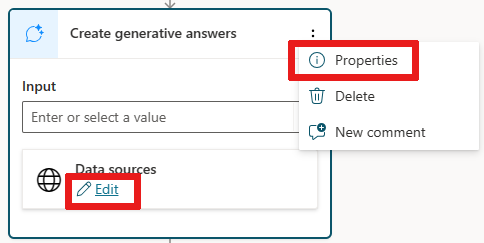
I noden Skapa generativa svar kan du också välja
...och sedan Egenskaper och välja Datakälla.
Välj alternativen Klassdata.
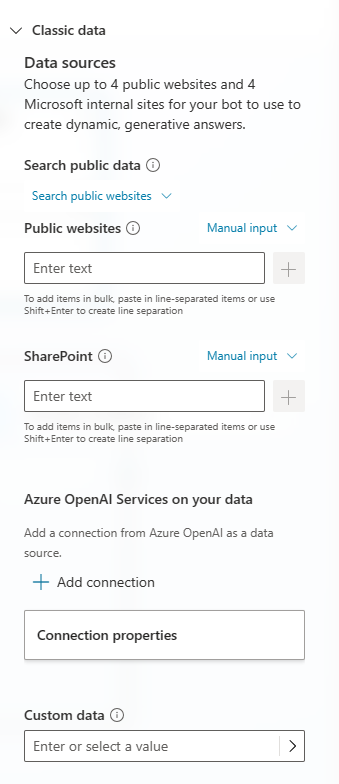
I fältet Anpassa data, ange den JSON-matris du vill använda eller matrisen för matris.
Välj Spara för att spara ändringarna i ditt ämne.